Launcher-Apps für Android OS sind in vorteilhaftAnpassen der Benutzeroberfläche des Smartphones in gewissem Umfang. Die meisten von ihnen unterstützen jedoch keine benutzerdefinierten Änderungen am Sperrbildschirm des Smartphones. Nun, Microsoft Launcher für Android hat es jetzt abgedeckt. Mit der neuen Edition können Benutzer jetzt mit Microsoft Launcher das Hintergrundbild für den Sperrbildschirm festlegen und auch Bilder sperren.
Sie können die Hintergrundbilder auf verschiedene Arten auf den Sperrbildschirm Ihres Smartphones anwenden. Aber hier ist der Microsoft Launcher-Weg, um dies zu tun.
So legen Sie das Hintergrundbild für den Sperrbildschirm mit Microsoft Launcher fest
Microsoft hat den Arrow Launcher einige Male veröffentlichtVor Jahren im Google Play Store mit leichten Funktionen und einzigartigem Erlebnis. Es waren nicht viele Funktionen verfügbar. Später aktualisierte das Unternehmen die App mit erstaunlichen Funktionen, einschließlich der Bing tägliche Tapete und einen neuen Namen "Microsoft Launcher". Es kommt mit eingebauten Funktionen zu lund Sie schalten den Sperrbildschirm um und Homepage Wallpaper leicht. Es gibt verschiedene Möglichkeiten, wie Sie das Hintergrundbild Ihres Sperrbildschirms mit Microsoft Launcher ändern können.
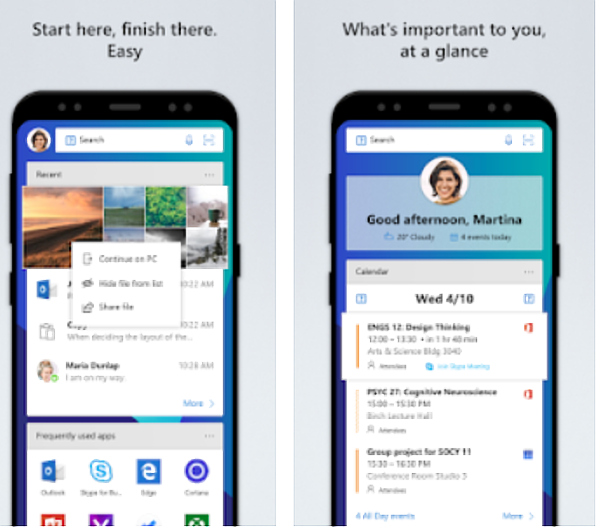
Set Einzelbild Hintergrundbild
Wenn Sie einstellen möchten ein einzelnes Bild als statisches Hintergrundbild Führen Sie die folgenden Schritte aus, bis Sie das nächste Mal manuell wechseln.

- Öffnen Sie den Microsoft Launcher.
- Navigieren Sie über die App oder den Startbildschirm zur App-Einstellung. Halten Sie beim Aufrufen vom Startbildschirm aus das Fenster gedrückt, bis das Launcher-Setup angezeigt wird. Tippen Sie nun auf Launcher-Einstellungen.
- Wählen Sie "Hintergrundbild ändern".
- Tippen Sie auf Hintergrundbild auswählen> Wählen Sie ein Bild aus Ihrer Galerie oder dem Bing-Repository unter der Kategorie Single Wallpaper.
- Tippen Sie auf "Dieses Bild auswählen" und wählen Sie "Nur Bildschirm sperren" und tippen Sie anschließend auf "Übernehmen".
Jetzt wird das ausgewählte Bild auf Ihrem Sperrbildschirm angezeigt.
Bing Wallpaper des Tages
Mit Bing Wallpaper des Tages können Sie jeden Tag dynamische Hintergrundbilder erhalten. Wenn das Smartphone online geht, wird das Launcher lädt das Hintergrundbild automatisch herunter und wendet es an mit großartigen Bildern jeden Tag.

- Gehen Sie zu Launcher-Einstellungen> Hintergrundbild ändern.
- Tippen Sie auf "Hintergrundrotation einrichten".
- Tippen Sie auf das Dropdown-Menü neben der Hintergrundbildquelle und wählen Sie Bing-Hintergrundbild.
- Aktivieren Sie die Schaltfläche für das tägliche Hintergrundbild von Bing direkt darunter.
Benutzerdefinierte Hintergrundbild-Diashow
Abgesehen von der Bing Bild des Tages WallpaperIn der Diashow können Sie auch eine Reihe von Bildern definieren, die jeden Tag gedreht werden sollen, sodass Sie nicht jeden Tag zwischen Ihren bevorzugten Hintergrundbildern aus Ihrer Galerie wechseln müssen. Hier erfahren Sie, wie Sie dies tun können.
- Öffnen Sie die Microsoft Launcher-Einstellungen und tippen Sie oben auf die Option Hintergrundbild ändern.
- Wählen Sie Hintergrundrotation einrichten.
- Ändern Sie nun die Hintergrundbildquelle in "Meine Fotos".
- Tippen Sie auf "Rotierende Tapete einschalten”Und wählen Sie entsprechende Bilder aus Ihrer Galerie. Sie können auch die Speicherverzeichnisse Ihres Smartphones durchsuchen, um die richtigen Bilder zu finden. Sie können add bis zu 30 Bilder in einer Reihe, die ausreichen würde, um sich um einen ganzen Monat zu drehen.
- Nach der Auswahl können Sie jederzeit Bilder löschen, bearbeiten oder zur Liste hinzufügen.
Dies sind die besten Möglichkeiten, um das Hintergrundbild des Sperrbildschirms mithilfe von festzulegen Microsoft Launcher auf jedem Android-Handy. Verwenden Sie eine andere App für das tägliche Hintergrundbild? Lass es uns in den Kommentaren wissen.




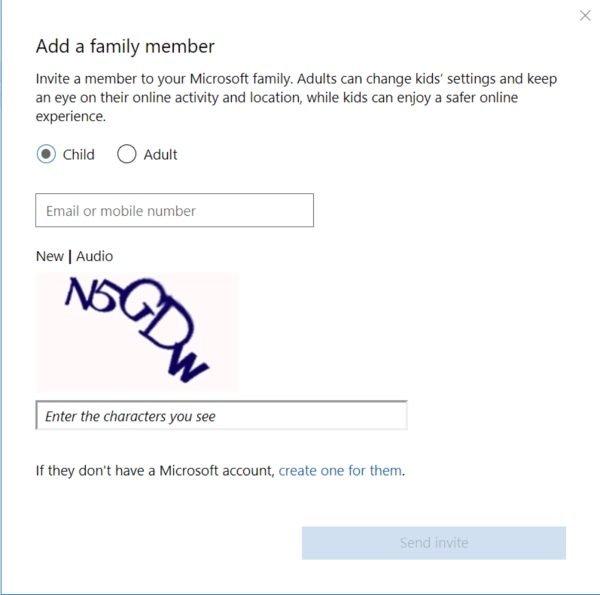
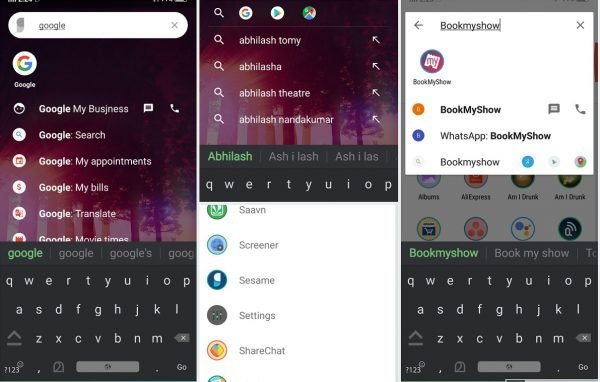






Bemerkungen